ویندوز با قابلیت پیش فرض BitLocker قادر به رمزگذاری درایوهای سیستمی و اکسترنال رایانه است. اپلیکیشن معروف TrueCrypt پس از پایان فعالیتش به کاربران خود استفاده از BitLocker ویندوز را پیشنهاد کرد.
دسترسی به دو قابلیت BitLocker Drive Encryption و BitLocker To Go موم به استفاده از نسخه ی Profesional و یا Enterprise ویندوز 8 و 8.1 بوده و کاربران ویندوز 7 نیز باید از ورژن Ultimate آن استفاده نمایند. همچنین نسخه ی Core ویندوز 8.1 دارای آپشن Device Encryption بوده که دارای عملکردی مشابه با BitLocker است.

فعالسازی BitLocker برای یک درایو
برای اینکار ابتدا به بخش Control Panel رفته و وارد قسمت> BitLocker Drive Encryption System And Security شوید. همچنین می توانید با مراجعه به بخش Windows Explorer و راست کلیک بر روی درایو مورد نظرتان، گزینه ی Bitlocker turn On را انتخاب نمایید. توجه داشته باشید که این گزینه تنها در نسخه های یاد شده وینوز قرار دارد.
با کلیک کردن بر روی گزینه ی Turn On BitLocker مقابل هر یک از درایوهای سیستمی یا اکسترنال می توانید آن ها را رمزگذاری کنید. به طور کلی دو حالت مختلف برای رمزگذاری درایوها با Bitlocker وجود دارد:
- BitLocker Drive Encryption
این حالت که ممکن است فقط با نام BitLocker از آن یاد شود، یک درایو کامل را رمزگذاری می کند. هنگامی که سیستم در حال روشن شدن است، بوت لودر از قسمت پارتیشن ویندوز بارگذاری شده و درخواست می کند تا درایو را آنلاک نمایید؛ به عنوان مثال با رمز عبور. سپس BitLocker درایو را آنلاک کرده و ویندوز به نمایش در خواهد آمد.
در غیر این صورت فایل هایتان نمایان خواهند بود؛ بدین معنا که فایل های شما همانگونه که در یک سیستم رمز گذاری نشده دیده می شوند قابل رویت بوده با این تفاوت که در یک دیسک رمزگذاری شده قرار می گیرند. همچنین می توانید دیگر درایوهای سیستم را علاوه بر درایو اصلی آن رمزگذاری نمایید.
- BitLocker To Go
درایوهای اکسترنال نظیر فلش های USB و هارد توسط BitLocker To Go رمز گذاری می شوند. پس از اتصال هارد اکسترنال یا کول دیسک به سیستم باید رمز مربوطه را وارد کرده و آن را آنلاک نمایید. با این کار، سایر افراد امکان دسترسی به اطلاعات شما را نخواهند داشت.

فعالسازی BitLocker بدون نیاز به TPM
اگر رایانه ای که از آن استفاده می کنید دارای قابلیت Trusted Platform Module (یا TPM) نباشد، پیامی مبنی بر این که مدیر سیستم باید BitLocker بدون TPM را فعال کند” مشاهده خواهید کرد.
فرایند رمزگذاری درایوها به کمک BitLocker به طور کلی موم قابلیت TPM برای تامیین امنیت است. TPM یک چیپ ست نصب شده بر روی مادربرد است که و برای امنیت بیشتر، اطلاعات رمزگذاری به جای ذخیره شدن در درایوها، بر روی آن قرار می گیرد. TPM تنها زمانی که وضعیت ویندوز(Status) تایید شود کلیدهای رمز گذاری را در اختیار کاربر قرار می دهد. بدین ترتیب یک مهاجم نمی تواند به راحتی هارد دیسک رایانه شما را دستکاری کرده و یا از درایو رمزگذاری شده فایل Image بسازد و آن را در رایانه دیگر مشاهده کند.

اگر رمزگذاری را بر روی رایانه خود انجام می دهید، مدیر سیستم (Administrator) خود شما هستید و باید به بخش Local Group Policy مراجعه کرده و تنظیمات پیش فرض را تغییر دهید.
برای این کار ابتدا کلیدهای Windows Key + R را با هم بفشارید تا پنجره Run به نمایش درآید. عبارت gpedit.msc را در آن تایپ کرده و دکمه ی اینتر را بزنید. سپس به بخش زیر مراجعه نمایید:
Computer Configuration > Administrative Templates > Windows Components > BitLocker Drive Encryption > Operating System Drives
در این بخش مطابق تصویر، بر روی عبارت Require additional authentication at startup دوبار کلیک کرده و آن را به حالت Enable در آورید. سپس گزینه ی Allow BitLocker without a compatible TPM را فعال کنید. برای ذخیره تنظیمات اعمال شده بر روی OK کلیک نمایید.

انتخاب نحوه ی آنلاک کردن
در ادامه عبارت Choose how to unlock your drive at startup را مشاهده خواهید کرد. در این بخش باید نحوه ی آنلاک کردن درایو مد نظرتان را انتخاب کنید. برای آنلاک کردن درایوها، روش های متفاوتی وجود دارد. اگر رایانه شما مجهز به TPM نباشد می توانید از پسوورد و یا یک فلش USB (به عنوان کلید) استفاده کنید.
در صورتی که رایانه شما به TPM مجهز باشد، آپشن های متعددی را برای آنلاک کردن در اختیار خواهید داشت. به عنوان مثال، می توانید آنلاک اتوماتیک را در استارت آپ ویندوز تنظیم کنید؛ رایانه به صورت خودکار کلید رمزگذاری را از TPM دریافت کرده و درایو را آنلاک می کند. همچنین روش های آنلاک دیگری نیز قابل استفاده هستند؛ به عنوان مثال، قرار دادن PIN در استارت آپ. این PIN، از حباب محافظ TPMعبور کرده و درایو را به Unencrypt در خواهد آورد.
نحوه ی آنلاک کردن را انتخاب کرده و در ادامه دستورالعمل های مربوط به آن را دنبال کنید.

بک آپ گیری از کلید رمزنگاری
BitLocker به کاربران اجازه می دهد یک کلید پشتیبان (Recovery Key) در اختیار داشته باشند. در صورتی که کلید اصلی را از فراموش کرده و یا از دست بدهید امکان دسترسی به اطلاعات با کلید پشتیبان وجود دارد. به عنوان مثال زمانی که پسوورد را فراموش کرده باشید و یا رایانه ی دارای TPM خراب شود و مجبور به جداسازی درایو شوید، کلید پشتیبان به کمک شما می آید.
ضمن اینکه امکان ذخیره ی کلید رمزگذاری در
یک فایل، فلش USB و یا پرینت گرفتن از آن وجود دارد. همچنین کاربران
ویندوز 8 و 8.1 قادر به ذخیره کلید مربوطه در اکانت کاربری مایکروسافت
هستند. کلید ذخیره شده در اکانت مایکروسافت، در آینده از —
لازم به ذکر است که اگر هر دو کلید رمز نگاری و پشتیبان خود را از دست بدهید اطلاعات شما برای همیشه غیر قابل دسترس خواهند شد. پس در نگه داری آنها دقت نمایید.

رمزگذاری و باز کردن یک درایو
BitLocker فایل های جدیدی که به درایو اضافه می شوند را به صورت اتوماتیک رمزگذاری می کند اما اینکه چه اتفاقی برای فایل هایی فعلی در درایو می افتد را شما مشخص می کنید. می توانید کل درایو را -به همراه بخش خالی آن- رمزگذاری کنید یا اینکه فقط فضای اشغال شده را مد نظر قرار دهید.
اگر از BitLocker در رایانه جدیدی استفاده می کنید، جهت سرعت بخشیدن به فرایند رمزگذاری فقط فضای اشغال شده را مد نظر قرار دهید. اما اگر از BitLocker در رایانه ی قدیمی خود استفاده می کنید، کل درایو را رمزگذاری کنید؛ با این کار افراد دیگر قادر به تهیه ریکاوری از فایل های پاک شده نخواهند بود. رمزگذاری بخش اشغال شده درایوها زمان کمتری را می طلبد.
دو مرحله ی نهایی شامل چک کردن رمزگذاری و در نهایت ریستارت ویندوز خواهد بود. پس از ریستارت و بوت شدن ویندوز برای اولین بار، متوجه می شوید که درایو مورد نظر رمزگذاری شده است. برای بررسی وضعیت و پیشرفت عملکرد BitLocker می توانید به آیکن مربوط به آن در بخش System Tray مراجعه کنید. با رمز گذاری بر روی درایوهای رایانه، همچنان امکان استفاده از ویندوز و فایل ها وجود دارد اما فرایند رمزگذاری از سرعت عمل ویندوز تا حد محسوسی می کاهد.

به هنگام روشن شدن رایانه، پنجره ای توسط Bitlocker را به نمایش در می آید؛ برای وارد کردن رمز عبور، پین و یا اتصال فلش USB می توانید از این پنجره استفاده نمایید.
در صورتی که کلید اصلی رمزگذاری را فراموش کرده اید از گزینه ی Escape Here استفاده کنید. در پنجره ی جدید باید کلید پشتیبان (Recovery Key) را وارد نمایید.
![]()
در صورتی که بخواهید یک درایو اکسترنال را به وسیله BitLocker To Go رمزگذاری کنید، دیگر نیازی به ریستارت ویندوز نیست و درایو به سرعت رمزگذاری خواهد شد. به هنگام عملیات رمزگذاری (Encryption) درایو اکسترنال را از رایانه جدا نکنید.

هنگامی که درایو اکسترنال به رایانه متصل می شود، پنجره ی bitLocker باز شده و تایپ رمز عبور در آن امکان پذیر خواهد بود. درایوهای رمزنگاری شده با آی قفل زرد رنگ در Windows Explorer قابل رویت هستند.

در بخش کنترل پنل BitLocker امکاناتی از قبیل تغییر رمز عبور، غیر فعال کردن رمزگذاری و بک آپ گیری از کلید پشتیبان قرار دارد. برای ورود به این بخش بر روی درایو رمزگذاری شده کلیک راست کرده و گزینه ی Manage BitLocker را انتخاب نمایید.

همانند همه ی برنامه های رمزگذاری، BitLocker نیز امکانات کوچک تری را قرار داده است؛ برای مثال در بخش پرسش و پاسخ های متداول مایکروسافت در مورد BitLocker گفته شده ‘با استفاده از BitLocker، رمزگذاری بخش هایی از درایوها و اطلاعات نیز ممکن است که به بازدهی بهتر و سرعت بیشتر کمک می کند.’. اما اگر از لپ تاپی پر از اطلاعات کاری و شخصی حساس استفاده می کنید حتما تمامی درایو های خود را با کمک BitLocker حفاظت کنید.
تهیه و تنظیم توسط پرهام مارزلو
منبع:
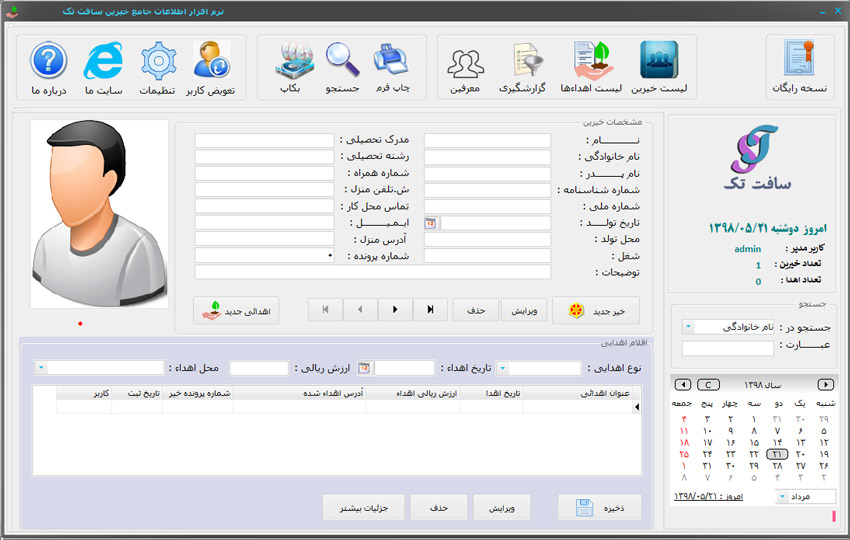

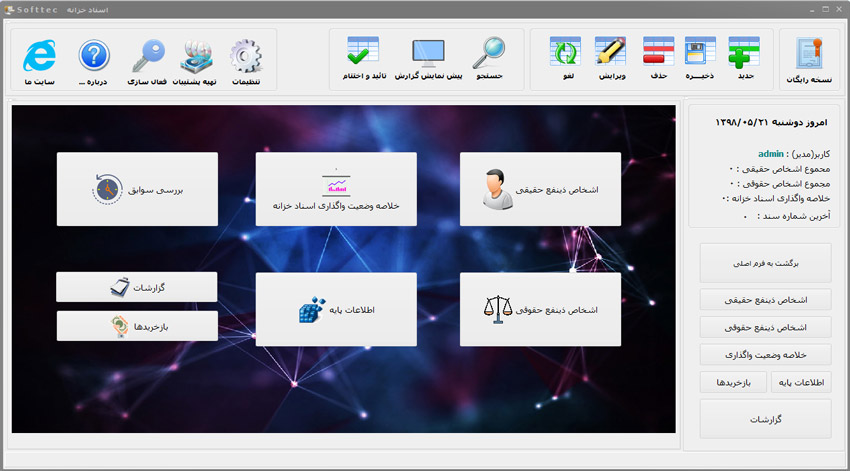
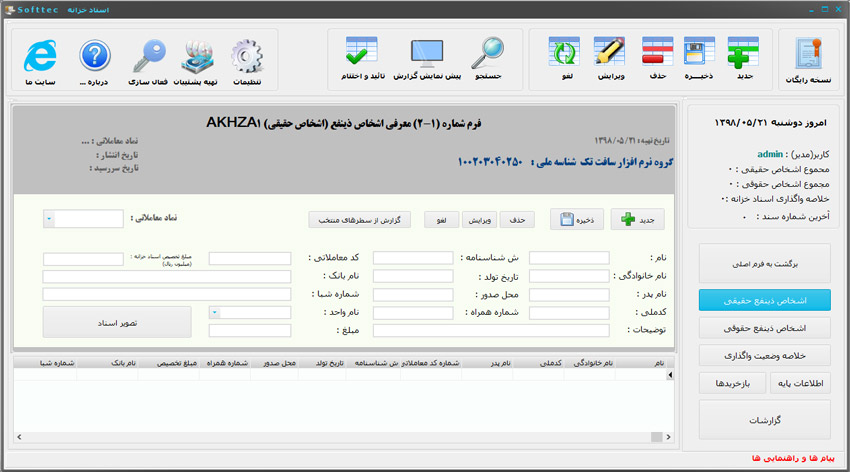
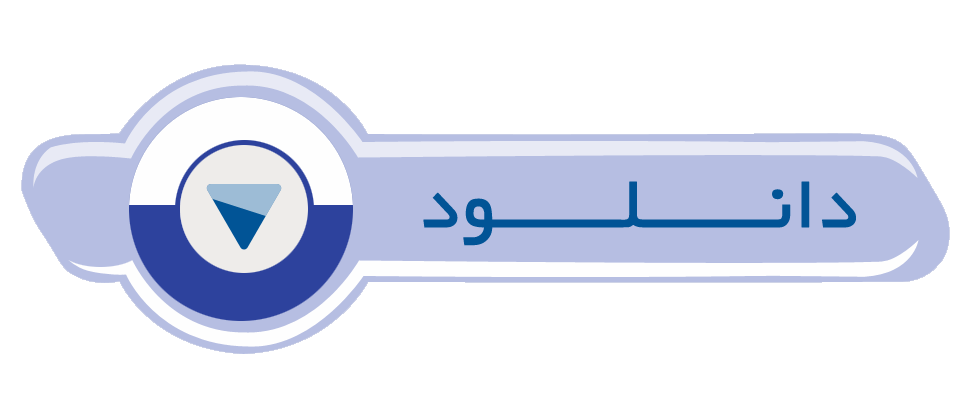
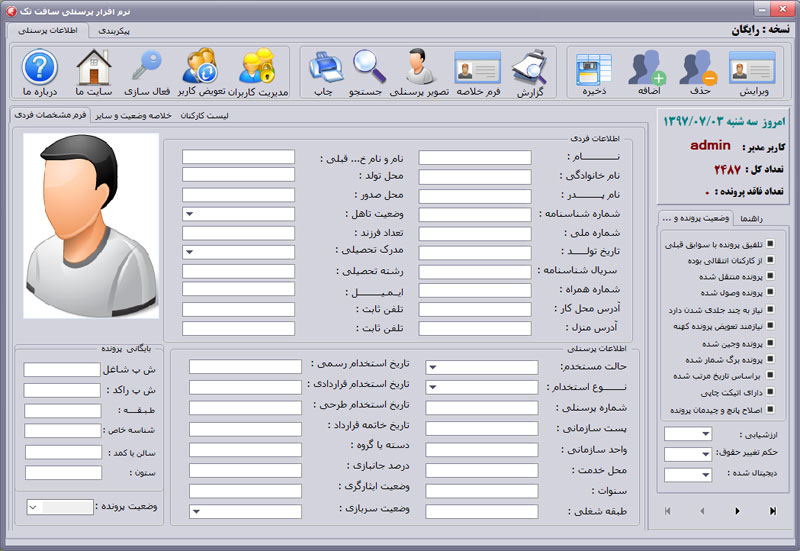



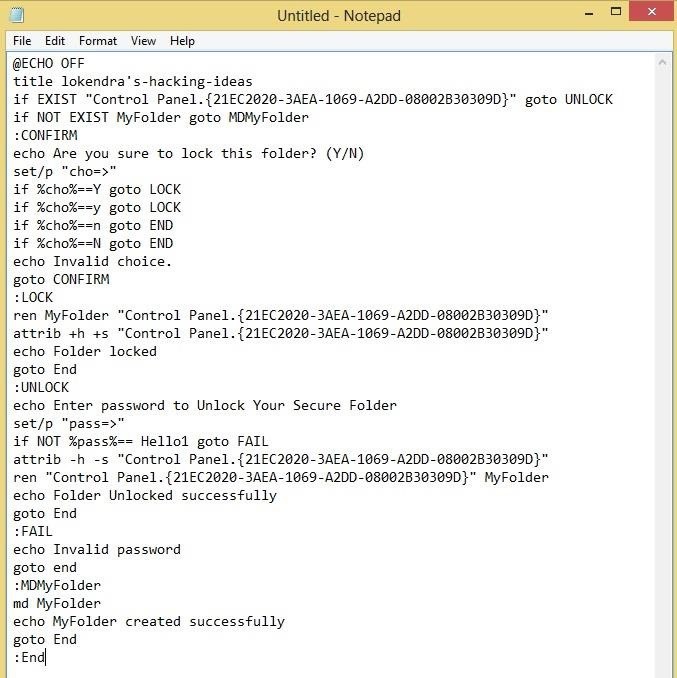



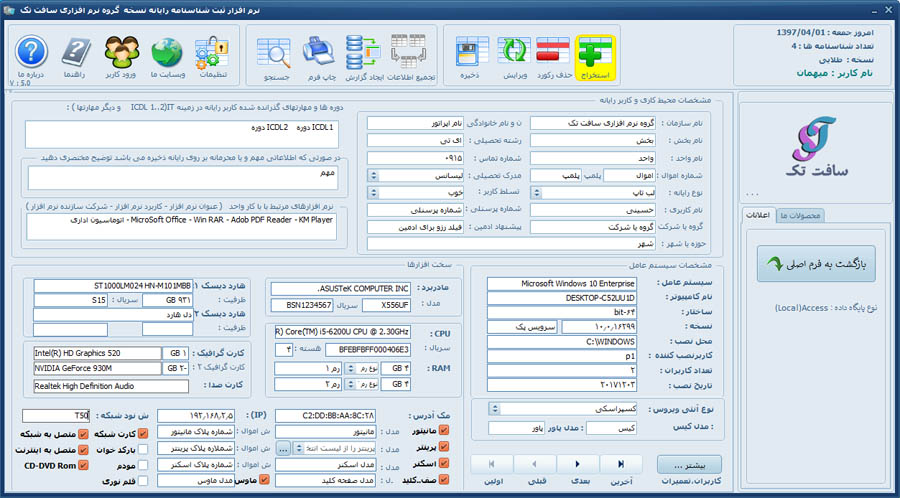
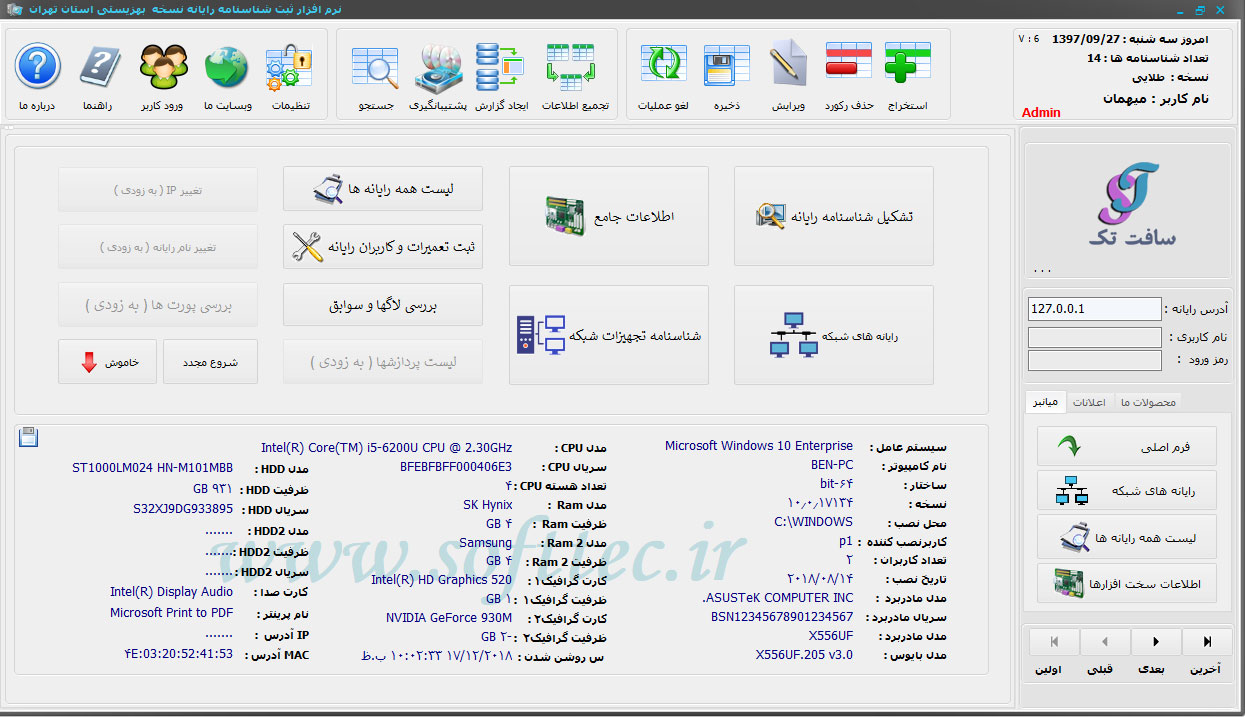
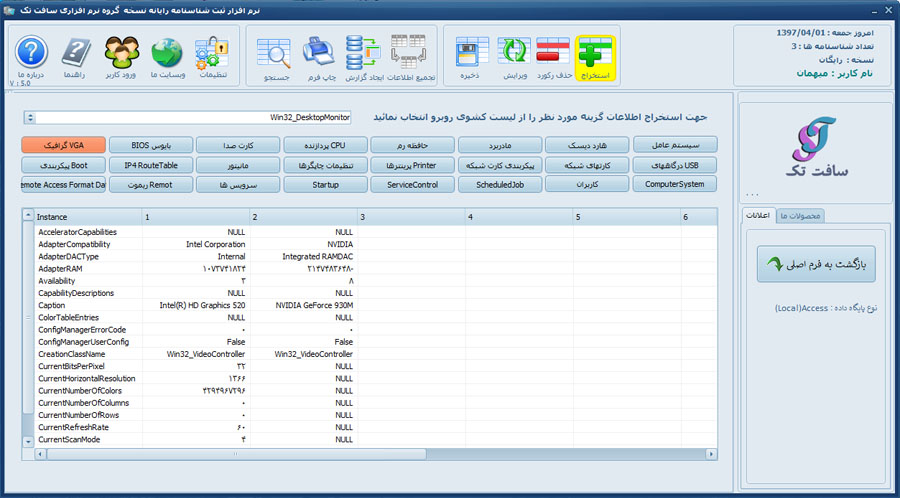
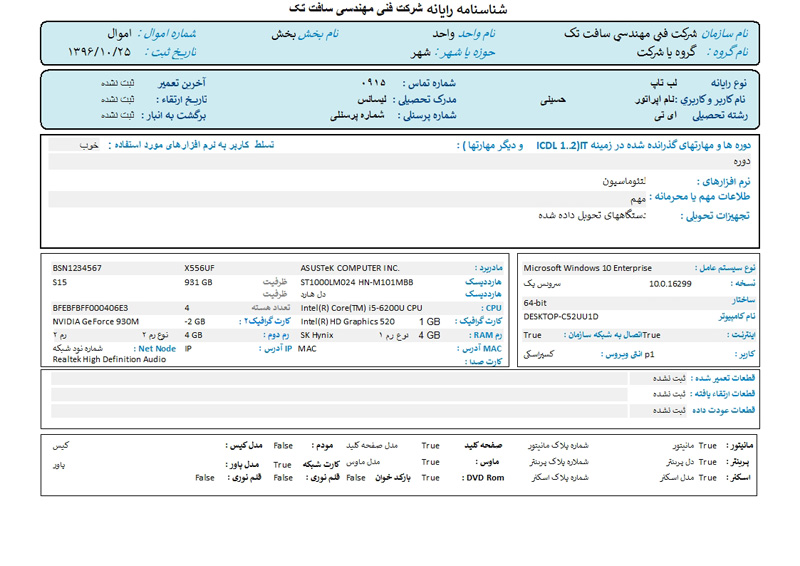
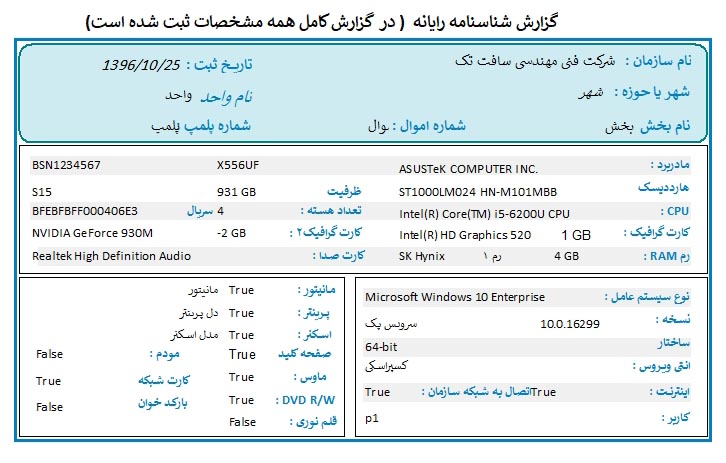
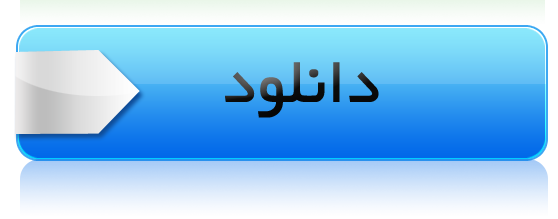
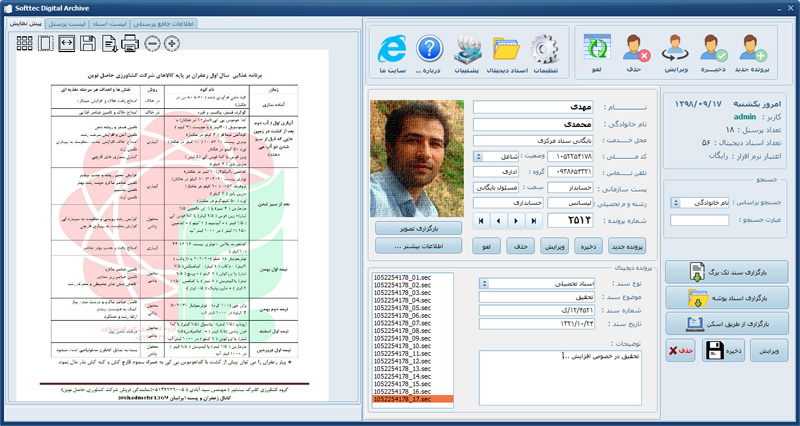
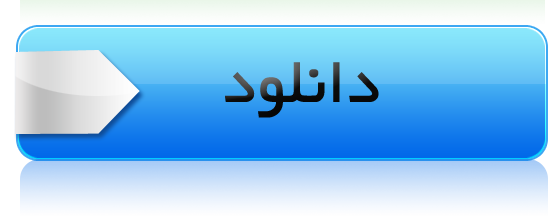 دانلود نرم افزار بایگانی دیجیتال
دانلود نرم افزار بایگانی دیجیتال
 سوالات متداول کاربران ( پرسش و پاسخ ) .
سوالات متداول کاربران ( پرسش و پاسخ ) .
درباره این سایت